iCloud ストレージの使用容量を減らす方法は?容量が足りないときの対処法5つを紹介

iCloudは、無料で利用する場合には5GBの上限があります。iCloudの容量が一杯になってしまい、使用容量を減らす方法を探している方もいるのではないでしょうか。
iCloudの使用容量を減らすためには、保存されている写真やビデオ、ファイル、ボイスメモなどの削除が必要です。本記事では、iCloud ストレージの使用容量を減らすための6つの方法を詳しく紹介します。
目次
iCloudとは?
iCloudはAppleが提供するオンラインストレージサービスで、写真、ビデオなどのバックアップができます。クラウド上のデータ保存領域であるiCloud ストレージにデータやファイルが保存されます。
iPhone、iPad、Macなど複数のAppleデバイスをお持ちの方は、同じApple IDでサインインすることで、同じiCloud ストレージに保存して管理が可能です。
なお、iCloud では、5GBまでは無料でストレージが利用可能です。有料のプランでは、50GB、200GB、2TBのストレージが利用できます。
iCloud ストレージの確認方法
設定のアカウント名から、iCloud ストレージで使用している容量が確認できます。手順は次の通りです。画像はiOS 16、iPhone SE第(2世代)を例としています。
- 「設定」>「アカウント名」>「iCloud」の順にタップ
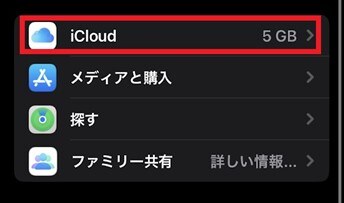
- デバイス本体のストレージのうち、使用済みの容量を確認
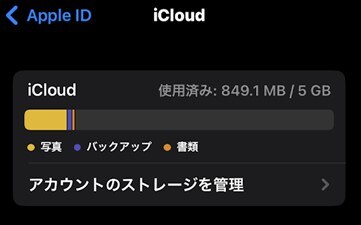
iCloud ストレージの使用容量を減らす方法

iCloud ストレージの使用容量を減らす方法を具体的に見ていきましょう。方法としては以下の6つが挙げられます。
- iCloud写真の写真・ビデオを削除する
- iCloud Driveのファイルを削除する
- 不要なボイスメモを削除する
- バックアップを管理する
- メッセージアプリを整理する
- iCloudメールを削除する
それぞれ手順を詳しく紹介していきます。(画像は全てiOS 16、iPhone SE(第2世代)を例としています。)
iCloud写真の写真・ビデオを削除する
iCloud写真は、iCloud ストレージに写真やビデオを保存して、デバイス間で共有できる機能です。iCloud写真で不要になった写真やビデオをいずれかのデバイスの写真Appから削除すれば、写真Appと同期されている iCloud写真へ連携されます。iCloud写真からも写真やビデオが自動で削除されるため、iCloud ストレージの使用容量を減らせます。
手順は次の通りです。
- 「写真」>「ライブラリ」>「すべての写真」と進み、画面上部から「選択」をタップ

- 削除する写真またはビデオを選択
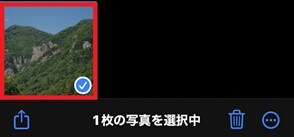
- ゴミ箱のマークをタップし、「写真を削除」を選択
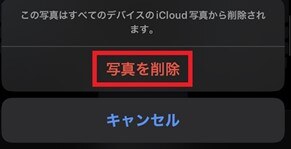
iCloud Driveのファイルを削除する
ファイルアプリから、iCloud Driveのファイルを削除することで、iCloud ストレージの使用容量を減らせます。手順は次の通りです。
- 「ファイル」アプリを開いて「ブラウズ」をタップ
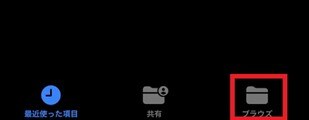
- 「場所」で「iCloud Drive」をタップ
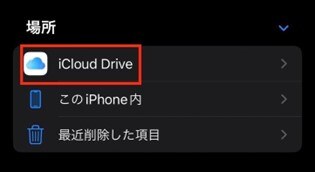
- 詳細ボタン「…」をタップし、「選択」をタップ
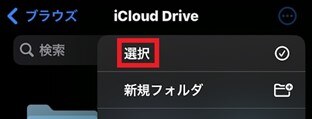
- 削除したいフォルダやファイルを選択して、ゴミ箱のマークをタップ
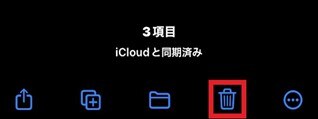
- 「場所」>「最近削除した項目」の順に選択
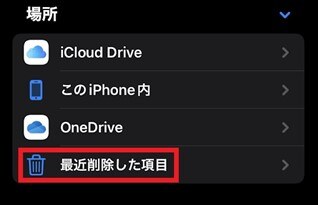
- 詳細ボタンをタップし、「選択」
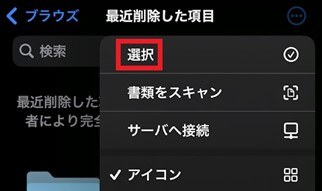
- 削除したいファイルを選択し、削除ボタンから「削除」を実行

不要なボイスメモを削除する
不要なボイスメモを削除することでも、iCloud ストレージの使用容量を減らせます。
手順は次の通りです。
- ボイスメモアプリ内の「編集」をタップ
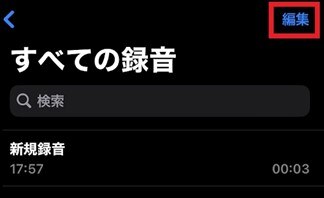
- 削除するボイスメモを選択して、ゴミ箱のマークをタップ
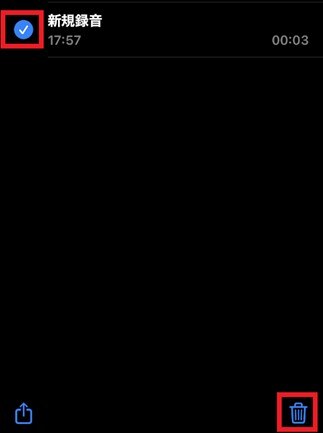
- 「最近削除した項目」をタップ
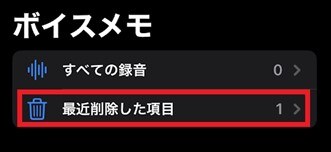
- 「編集」をタップ
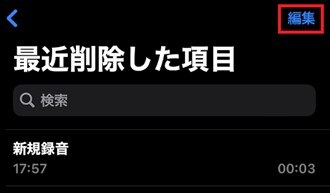
- 「すべて削除」、またはボイスメモを選択して「削除」で削除を実行
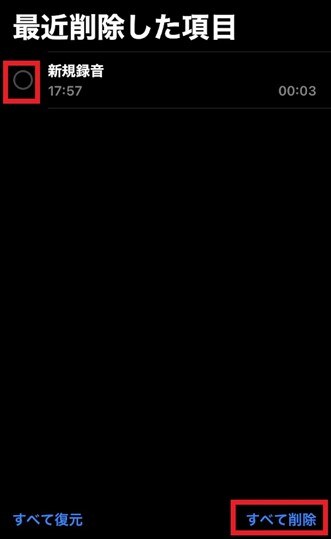
バックアップを管理する
バックアップ不要のアプリはバックアップをオフにすることで、iCloudの使用容量を減らせます。
手順は次の通りです。
- 「設定」>「ユーザ名」>「iCloud」の順に選択
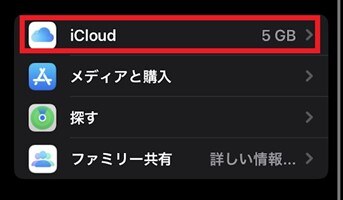
- 「アカウントのストレージを管理」をタップ
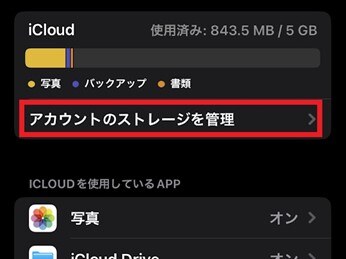
- バックアップの必要がないアプリをオフに切り替えて、「オフにする」をタップ
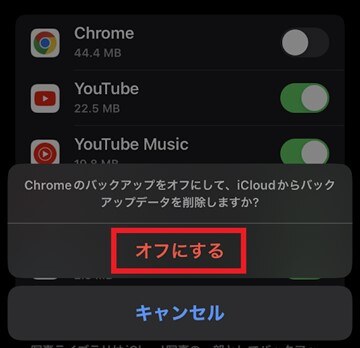
メッセージアプリを整理する
メッセージアプリの保存先をiCloudに設定すると、テキストメッセージと添付ファイルは全て iCloud ストレージに保存されます。そのため、不要になったテキストや添付ファイルを削除すれば、iCloud上の使用容量も減らせます。
iPhoneでメッセージや添付ファイルを削除する手順は次の通りです。
- メッセージアプリ内で、削除したいメッセージの吹き出しや添付ファイルをタッチしたまま長押し
- 「その他」をタップ
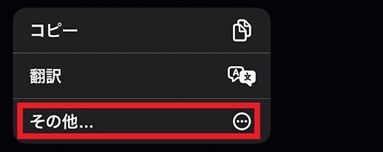
- ゴミ箱のマークをタップし、「メッセージを削除」をタップ
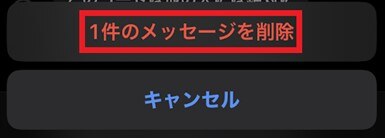
iCloudメールを削除する
iCloudメールを削除することで、使用容量を減らすことが可能です。
手順は次の通りです。
- メッセージを左にスワイプして、そのメッセージを削除
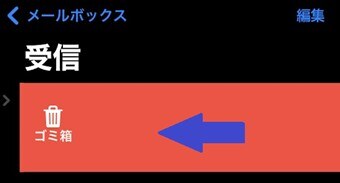
- 「メールボックス」を表示して、「ゴミ箱」フォルダを選択
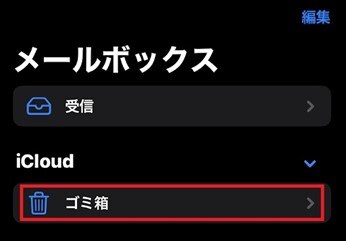
- ゴミ箱でiCloudから削除するメッセージを左にスワイプ
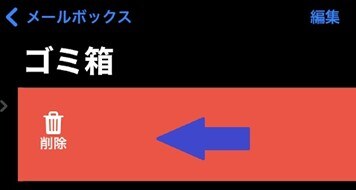
「ゴミ箱」内のメッセージは、「編集」>「すべてを選択」>「削除」>「すべて削除」でまとめて削除することもできます。
有料のiCloud+で容量を追加することもできる
iCloudの容量が足りない場合は、ストレージの削除で使用容量を減らす方法のほかに、iCloud+で容量を追加する方法もあります。
| iCloud+ 50 GB ストレージ付き |
iCloud+ 200 GB ストレージ付き |
iCloud+ 2 TB ストレージ付き |
|
| 月額料金 | 130円 | 400円 | 1300円 |
| サービス | iCloud プライベートリレー メールを非公開 カスタムメールドメイン HomeKit セキュアビデオのサポート (50GB:1台まで、200GB:5台まで、2TB:台数無制限) |
||
3つのプランが選択でき、iCloud プライベートリレー、メールを非公開、HomeKit セキュアビデオのサポートも付いてきます。空き容量を増やすのが難しい方は、容量の追加を検討してみると良いでしょう。
画像や動画をたくさん保存できる!「Yahoo!かんたんバックアップ」
iCloud ストレージの容量が足りないときには、「Yahoo!かんたんバックアップ」を活用する方法もあります。「Yahoo!かんたんバックアップ」では、連絡先、画像、動画のバックアップが可能です。5GBまでなら無料で利用できます。
また、月額508円で「LYPプレミアム」に加入すれば、「Yahoo!かんたんバックアップ」が無制限で利用できます。5GB以上の画像や動画を保存するなら、「LYPプレミアム」への加入がおすすめです。
LYPプレミアムでは、「Yahoo!かんたんバックアップ」の特典のほかにも、
- Yahoo!ショッピングでのお買い物でPayPayポイント(譲渡不可)の付与
- 「LINEスタンプ プレミアム」ベーシックコースにある1,200万種類以上のスタンプが使い放題*
- 国内バスケットボールの試合が見放題の「バスケットLIVE」
* Y!mobileサービス初期登録済みYahoo! JAPAN IDにLINEアカウントの連携が必要。スタンプは最大5パッケージ保有可能。
など、さまざまな会員特典が受けられます。日々のお買い物でおトクに利用できるほか、各種のエンタメ特典が楽しめます。
なお、ワイモバイルユーザーは、「LYPプレミアム」の特典が追加料金なしで利用可能です。ワイモバイルにのりかえれば、スマホ料金の節約と合わせて、無制限のオンラインストレージが利用できます。
iCloud ストレージの容量が足りなくて悩んでいる方は、ぜひワイモバイルで、「Yahoo!かんたんバックアップ」の活用とスマホ料金の節約を検討してみてはいかがでしょうか。
ソフトバンクのサブブランドとして格安SIM、格安スマホを提供しているワイモバイルでは、全国約2,500店で安心の対面サポートを実施しています。
店頭クルーが、のりかえや機種変更、データ移行などのサポートをしていますので、「のりかえが無事できるか心配」「データ移行で悩んでいる」という方でも安心して利用いただけます。
シンプルな3つの料金プラン
ワイモバイルではおうちのネット(「SoftBank 光」や「SoftBank Air」)とのセット割引の「おうち割 光セット(A)」が適用でき、インターネットとセットでおトクにスマホが使えます。「シンプル2 S」では「おうち割 光セット(A)」および、PayPayカード支払いで割引になる「PayPayカード割」適用でスマホを月額基本料 税抜980円(1,078円)で利用できます。
料金プランは3種類あり、毎月のデータ使用量に合ったプランを選択できます。
次の表は、ワイモバイルの料金プランをまとめたものです。
| シンプル2 S | シンプル2 M | シンプル2 L | ||
| 月間データ容量 | 4GB | 20GB | 30GB | |
| 月額基本料 | 税抜 2,150円 (2,365円) |
税抜 3,650円 (4,015円) |
税抜 4,650円 (5,115円) |
|
| 月額割引 | SoftBank 光・SoftBank Airに加入で
おうち割 光セット(A)★ |
税抜 -1,000円 (1,100円) |
税抜 -1,500円 (1,650円) |
税抜 -1,500円 (1,650円) |
PayPayカード支払いで
PayPayカード割 |
税抜 -170円 (187円) |
|||
| 割引後の月額基本使用料 | 税抜 980円 (1,078円) |
税抜 1,980円 (2,178円) |
税抜 2,980円 (3,278円) |
|
| 総データ利用量★★が 1GB/月以下の場合 |
||||
| 税抜980円 (1,078円) |
税抜980円 (1,078円) |
|||
| 通話料(一部対象外通話あり) | 税抜20円(22円)/30秒 | |||
※端末代別途要
★ 【加入例】
SoftBank 光 ファミリーの場合、基本料金5,720円/月+指定オプション550円/月~が別途必要です(2年自動更新プラン:2022年7月1日以降の契約者は、契約期間満了月の当月・翌月・翌々月以外での解約には解除料5,720円が必要。)。「家族割引サービス」と併用不可。
★★ 総データ利用量は、くりこし分の利用量と規定容量の利用量の合計です。
【シンプル2 S/M/L】
●1GB以下利用時、シンプル2 Mの場合1,100円/月、シンプル2 Lの場合2,200円/月割り引きます。 ●国内通話は30秒につき22円かかります。国際ローミング・国際電話(海外への通話)・0570等から始まる他社が料金設定している電話番号への通話料・番号案内(104)など、一部対象外の通話があります。●国内SMSは送信文字数に応じて1回あたり3.3~33円です。詳細は当社約款等をご確認ください。●当月ご利用のデータ通信量が規定容量(4GB/20GB/30GB)とデータ増量オプションで追加されたデータ容量(データ増量オプション加入者のみ。(2GB/5GB/5GB)の合計を超えた場合、当月末までデータ通信速度の低速化(送受信時について、シンプル2 Sは最大300kbps、シンプル2 M/Lは1Mbps)を行います。更に規定容量の半分(2GB/10GB/15GB)を消費した場合、当月末までデータ通信速度の低速化(送受信時について最大128kbps)を行います。●契約事務手数料3,850円、ユニバーサルサービス料、電話リレーサービス料が別途かかります。
【おうち割 光セット(A)】
●固定通信サービス1回線につき携帯電話回線(スマートフォン/ケータイ/タブレット/モバイルWi-Fiルーター)最大10回線まで適用。 ●シンプルS/M/Lは毎月1,188円割引、スマホベーシックプランS/M/R/L、データベーシックプランL、Pocket WiFi®プラン2(ベーシック)、スマホプランS、データプランL、Pocket WiFi®プラン2は毎月550円割引、スマホプランM/Rは毎月770円割引、スマホプランLは毎月1,100円割引します。●「家族割引」、「光おトク割」、「おうち割 光セット(A)申込特典」との重複適用はされません。●SoftBank 光 自動更新なしプランは対象外。
【PayPayカード割】
●適用条件:請求締日時点で、PayPayカードが、ご利用料金のお支払い方法として適用されているとき。 ●PayPayカードゴールド/家族カードも対象です。 ●請求代行サービスを利用している場合、適用されません。 ●割引対象料金プランの基本使用料が日割となる場合、本割引サービスの割引額は日割となります。 ●譲渡・承継又は解約された場合等は、前請求月で割引は終了します。
また、ワイモバイルでは余ったデータ量を翌月まで繰り越せます。 「シンプル2 M」の場合、当月のデータ量が5GB余ったら、翌月の月間データ容量は25GBに増えます。
手続き不要で自動で適用されるので、スマホのデータ使用量にばらつきがある方でも無駄なくおトクに使えます。
ワイモバイルの料金プランについて詳しくはこちら
【データくりこし】
●くりこしできるのは、規定容量とデータ増量オプションで増加したデータ容量のみであり、通常速度に戻す申し込みで追加購入されたデータ容量はくりこしできません。くりこしされるデータは100MB未満は切り捨てとなります。くりこしたデータ容量は翌月末まで利用可能です。● データ量はくりこし分>規定容量(データ増量オプションによるデータ増量を含む)>追加購入データ量の順に消費されます。 ●シェアプランについて、親回線とデータ容量を分け合っている期間(シェア適用中)はデータがくりこしできます。ただし、親回線とのシェアが開始になる前月およびシェアが解除になる最終月の余ったデータ容量は翌月にくりこしされません。
さらに各プランでは初めてデータ増量オプションに加入することで、最大7ヵ月間は、「データ増量無料キャンペーン3」が適用され「データ増量オプション(550円/月)」が無料になります。
つまり最大7ヵ月間は「シンプル2 S」が4GB→6GB、「シンプル2 M」が20GB→25GB、「シンプル2 L」が30GB→35GBまで無料で増量できます。
「データ増量オプション」について詳しくはこちら
「データ増量無料キャンペーン3」について詳しくはこちら
【データ増量オプション】
●月途中の加入・解約の場合でも、月額料の日割り計算は行いません。 ●新規契約と同時にお申し込みの場合、お申し込み当月から適用になります。それ以外のお申し込みの場合、お申し込み翌月からの適用となります。 ●本オプションによって追加されたデータ容量は、指定料金プランのデータ容量と同様にデータくりこしの対象となります。 ●翌月へくりこしできるデータ容量の上限は、翌月加入のプランのデータ容量(データ増量オプションによる増量分を含む)までとなります。 ● データ量はくりこし分>規定容量(データ増量オプションによるデータ増量を含む)>追加購入データ量の順に消費されます。 ● くりこしたデータ容量は翌月末まで利用可能です。くりこしできるのは、規定容量とデータ増量オプションで増加したデータ容量のみであり、通常速度に戻す申し込みで追加購入されたデータ容量はくりこしできません。くりこしされるデータは100MB未満は切り捨てとなります。 ● シェアプランについて、親回線とデータ容量を分け合っている期間(シェア適用中)はデータがくりこしできます。ただし、親回線とのシェアが開始になる前月およびシェアが解除になる最終月の余ったデータ容量は翌月にくりこしされません。 ●本オプションはデータ容量を増量する過去のキャンペーン(データ容量2倍キャンペーンなど)と併用はできません。 ●本キャンペーンの内容および期間は、予告なく変更する場合があります。
【データ増量無料キャンペーン3】
●データ増量オプションの月額料が加入翌月から6ヵ月間無料となります。また、オプション加入当月はデータ増量オプションの月額料が無料です。 ●回線を解約された場合は、その当月利用分までの割引適用となります。 ●法人のお客さまは対象外となります。 ●特典適用期間終了後、解除のお手続きをしない場合、特典適用が終了となった翌月利用分からオプション料金が発生いたします。 ●本キャンペーンの内容および期間は、予告なく変更する場合があります。
「LYPプレミアム」について詳しくはこちら
まとめ
iCloud ストレージの使用容量が足りなくなったときには、iCloud写真やiCloud Driveのファイル、ボイスメモ、バックアップ、メッセージなどを削除することで、空き容量を増やすことが可能です。各種ストレージの削除では十分に容量が確保できないときには、iCloud+で容量を追加する方法のほか、「Yahoo!かんたんバックアップ」を利用する方法もあります。
ぜひiCloudを上手に活用して、より快適にiPhoneを使っていきましょう。





